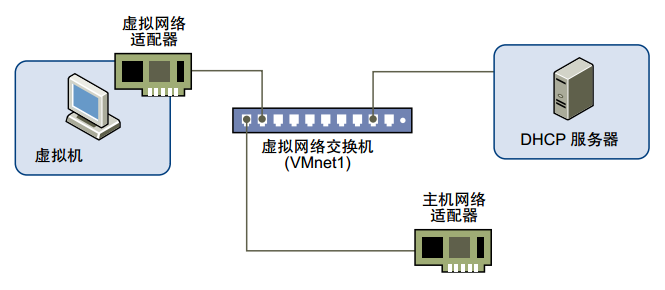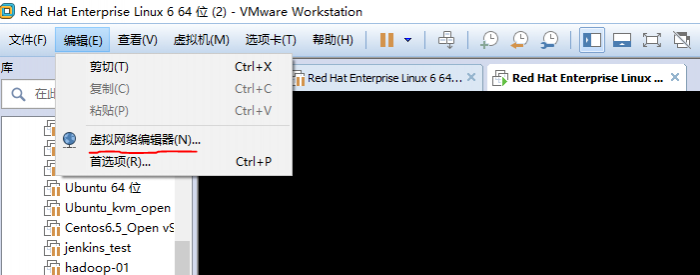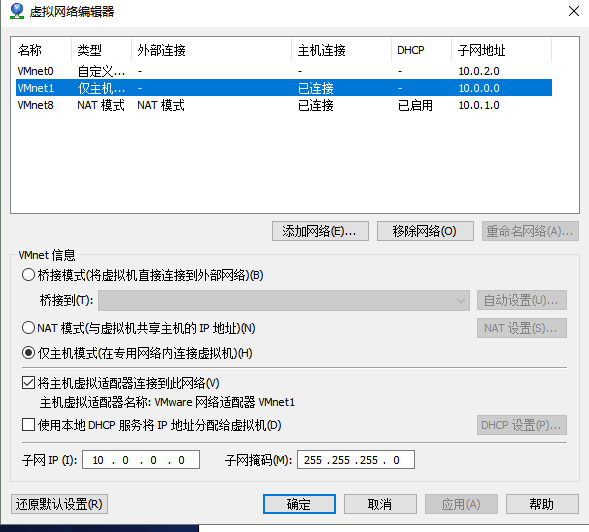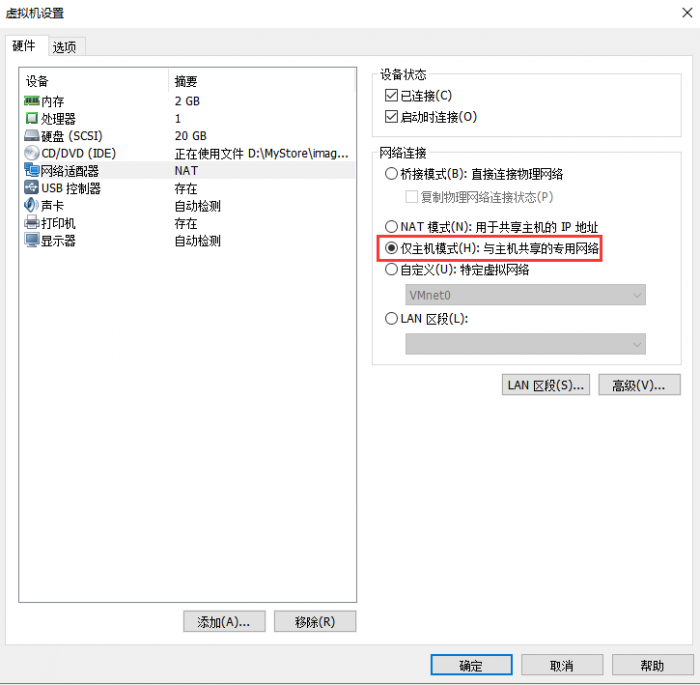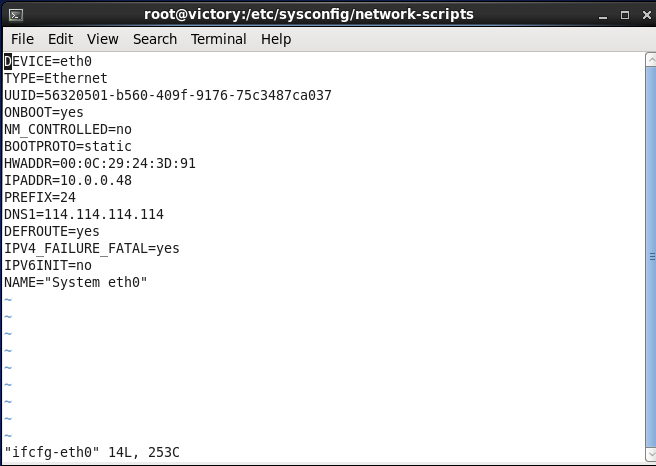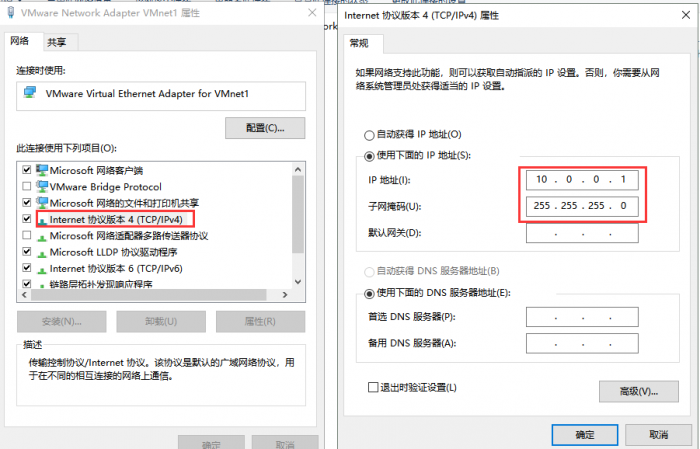配置仅主机模式的虚拟机
来自CloudWiki
理论背景
选择仅主机模式,只使用本地网络(VMnet1虚拟网卡),表示虚拟机只能访问主机及所有使用VMnet1虚拟网卡的虚拟机。主机之外的网络中的计算机不能访问该虚拟机,也不能被该虚拟机所访问。
Host-Only模式其实就是NAT模式去除了虚拟NAT设备,然后使用VMware Network Adapter VMnet1虚拟网卡连接VMnet1虚拟交换机来与虚拟机通信的,Host-Only模式将虚拟机与外网隔开,使得虚拟机成为一个独立的系统,只与主机相互通讯。
设置虚拟网络
设置虚拟网络编辑器
打开VMWARE的虚拟网络编辑器:
设置VMNET-1的网卡地址
点击应用。
配置Linux网络
设置虚拟机的网卡
修改虚拟机的网卡由NAT为仅主机模式:
编辑Linux网卡配置文件
以下未验证:
查看所有网络接口的信息
$ ifconfig -a
[root@cloud17 ~]# ifconfig -a
eth0 Link encap:Ethernet HWaddr 00:0C:29:AF:66:E2
inet addr:10.0.0.48 Bcast:192.168.1.255 Mask:255.255.255.0
inet6 addr: fe80::20c:29ff:feaf:66e2/64 Scope:Link
UP BROADCAST RUNNING MULTICAST MTU:1500 Metric:1
RX packets:139046 errors:0 dropped:0 overruns:0 frame:0
TX packets:64691 errors:0 dropped:0 overruns:0 carrier:0
collisions:0 txqueuelen:1000
RX bytes:170359356 (162.4 MiB) TX bytes:9431540 (8.9 MiB)
lo Link encap:Local Loopback
inet addr:127.0.0.1 Mask:255.0.0.0
inet6 addr: ::1/128 Scope:Host
UP LOOPBACK RUNNING MTU:16436 Metric:1
RX packets:26 errors:0 dropped:0 overruns:0 frame:0
TX packets:26 errors:0 dropped:0 overruns:0 carrier:0
collisions:0 txqueuelen:0
RX bytes:1988 (1.9 KiB) TX bytes:1988 (1.9 KiB)
可以看到,当前的物理网卡为eth0,现在我们要做的就是在目录“/etc/sysconfig/network-scripts/”中
找到网络接口eth0的配置文件是ifcfg-eth0,将该文件里的ip配置成和刚才虚拟网络编辑器里VMNET1 网卡同一网段,
cat /etc/sysconfig/network-scripts/ifcfg-eth0
在命令行输入service network restart,重启网络服务
设置Windows网络设置
然后打开Windows“网络和Internet设置”
找到VMNET1,点击右键,点击属性,设置物理机的VMNET1网卡IP地址,和刚才VMNET1虚拟网络保持同一网段
验证结果
然后在CMD输入ping 10.0.0.48(虚拟机地址, 看看能否ping通